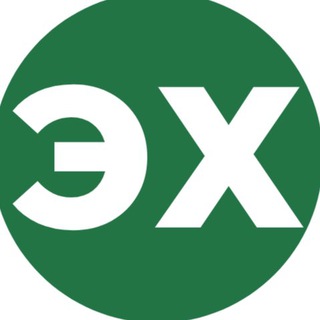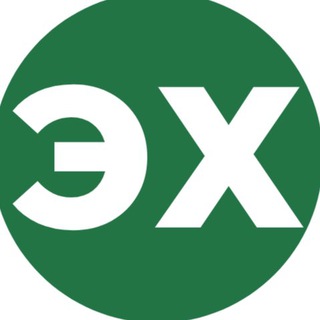2021-05-12 12:58:06
В Excel есть два популярных
способа ввода функций:
Через диалоговое окно "Вставка функции"
Вручную
Через окно "ВСТАВКА ФУНКЦИИ"Вызвать окно вставки функции можно несколькими способами:
Кликнуть левой клавишей мыши по значку ƒx слева от строки формул
Нажать комбинацию клавиш SHIFT + F3
Найти и выбрать функцию в "Библиотеке функций" на вкладке "Формулы"
В окне "Вставка функции" найдите нужную функцию:
В поле Поиск функции укажите название и нажмите Найти
Выберите функцию в окне ниже
Если функцию найти не удалось, смените категорию на "Полный алфавитный перечень".
В окне "Аргументы функции" задайте аргументы и щелкните "ОК".
РУЧНОЙ ВВОД ФУНКЦИИПросто начните вводить в ячейке название функции и Excel подскажет вам:
Название функции. Для выбора функции просто нажмите клавишу TAB.
Аргументы функции. Полужирным указан текущий аргумент ввода.
Я пользуюсь ручным способом ввода функций, так как для меня это самый быстрый способ ввода + лучше видно структуру формулы.
Научиться писать простые и сложные формулы в Excel
легко. Научитесь этому на курсе
ТОП функций и формул Excel.
На курс действует
скидка 30% только до
14 мая.
Подробней узнайте о курсе
по ссылке
679 viewsedited 09:58